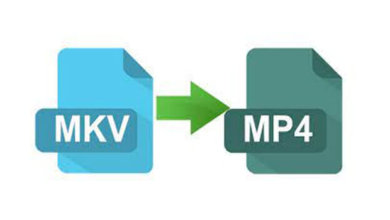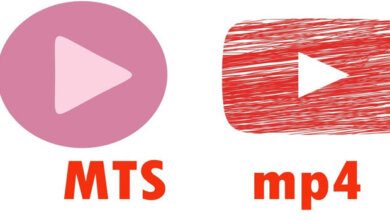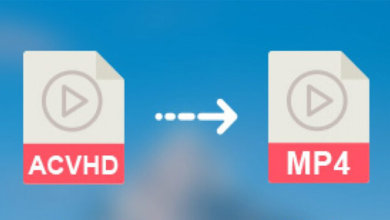如何將3GP 轉換為MP4
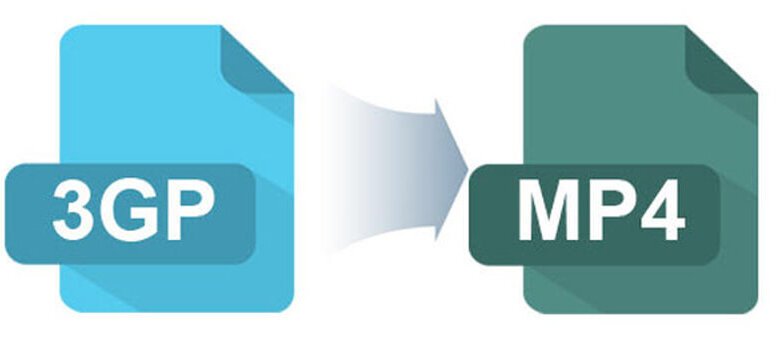
3GP 是一種多媒體容器,主要用於行動裝置。這種檔案類型的問題是它過時了。在舊版本的手機上,你可能會遇到這樣的影片,但現在在手機上觀看影片最流行的檔案類型是MP4,它受到許多作業系統與裝置的支援,因此更加可靠。
儲存舊影片的一個好方法是將其檔案類型變更為MP4,你可以使用「Movavi 影音轉檔」將3GP 轉檔為MP4。下麵是如何做到這一點。
如何在你的電腦上將3GP 檔案轉檔為MP4?
如果你想轉檔大檔案,請嘗試我們的超高速影片轉檔器-快速和易於使用的視訊轉檔軟體。借此機會免費試用我們的3GP 到MP4轉檔器。只需從本網站下載適用於Windows或Mac的程式,並按照以下說明操作即可。
免費試用 | Win免費試用 | Mac
步驟1、安裝並運行程式。打開下載的檔案並按照螢幕上的說明進行操作。安裝完成後,按兩下圖標運行程式。

步驟2、添加要轉檔的檔案。選擇一個或多個要轉檔的檔案,然後簡單地將它們拖放到程式視窗中。你也可以通過下拉式選單添加它們。為此,請按一下程式左上角的「添加媒體」,選擇「添加影片」,然後選擇要轉檔的檔案。
步驟3、選擇MP4 作為目標格式。在程式的下部,找到「影片」選項卡並選擇MP4 預設組。在下拉選單中,選擇最適合你需要的MP4 預設。
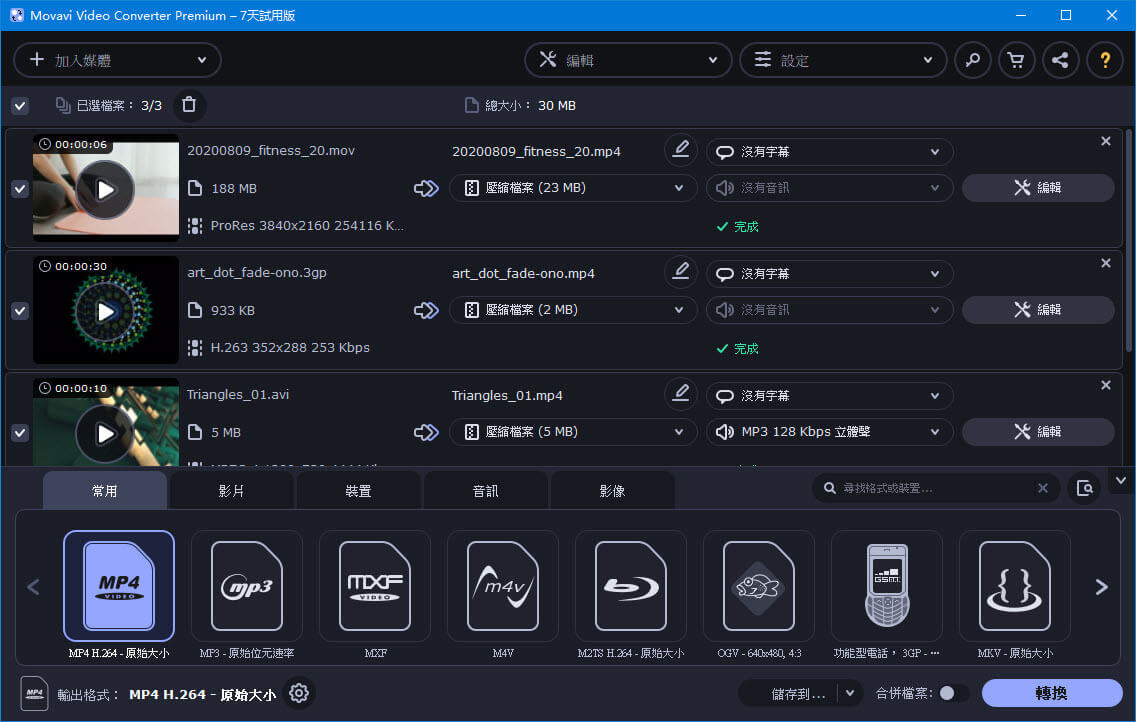
步驟4、將檔案從3GP 轉檔為MP4。要將轉檔後的檔案保存在特定資料夾中,請按一下程式右下角的資料夾圖標,然後選擇目標資料夾。然後點擊「轉檔」並等待檔案轉檔。
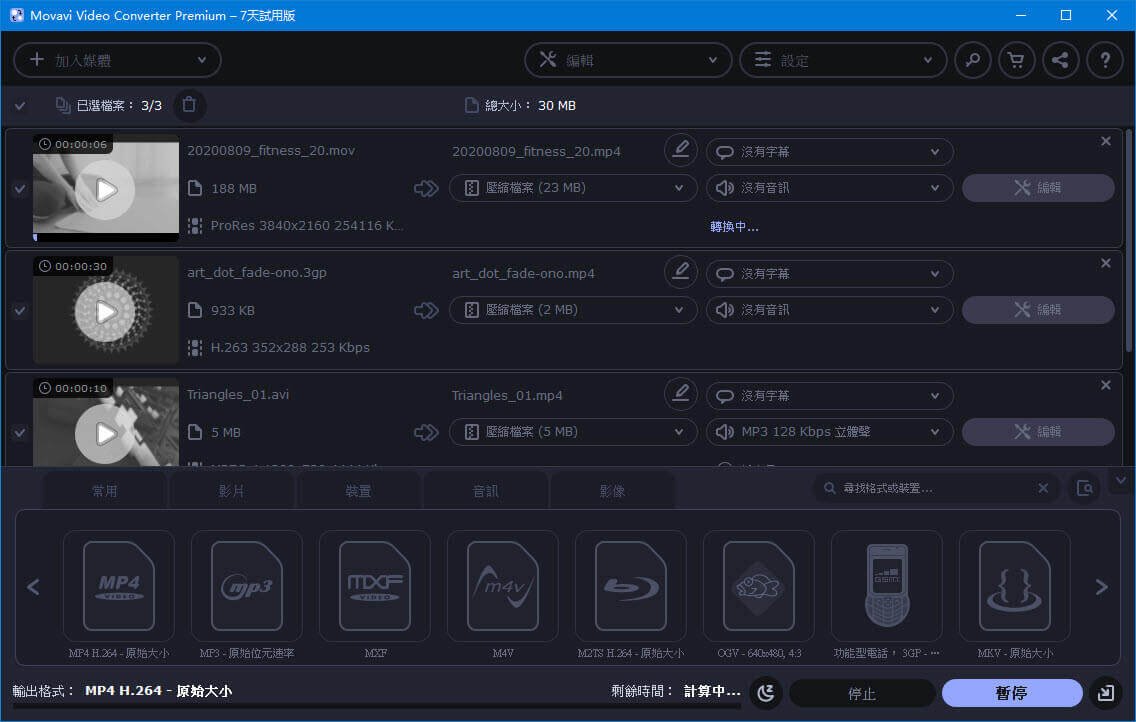
現在你知道如何將3GP 轉檔成MP4了。如你所見,使用「Movavi 影音轉檔」將檔案從3GP 轉檔為MP4 非常簡單。你還可以使用相同的軟體將影片檔案轉檔為高清質量的許多其他檔案類型。
免費試用 | Win免費試用 | Mac
點擊星星給它評級!
平均評級 4.5 / 5. 計票: 2